
Mark Lucas
0
2189
340
 Jak víte, kdy je počítač spolehlivý? Jak přesně definujete něco tak abstraktního jako “spolehlivost”.
Jak víte, kdy je počítač spolehlivý? Jak přesně definujete něco tak abstraktního jako “spolehlivost”.
Když přemýšlím o tom, co dělá můj počítač spolehlivým, podle mého názoru jde hlavně o to, zda počítač může spouštět aplikace, které potřebuji, bez jakéhokoli zpoždění, zamrznutí nebo zhroucení. Když na mě aplikace náhle havaruje bez jakéhokoli vysvětlení nebo s ničím jiným než nějakým zvláštním chybovým kódem Windows, začínám se znepokojovat. Je můj počítač napaden virem nebo malwarem? Proč to nemůže spustit program, který normálně běží pod jiným Windows PC?
To je v podstatě to, jak se Microsoft rozhodl definovat “spolehlivost” také. Ve skutečnosti je integrovaný do systému Windows 7 užitečný monitor spolehlivosti, který vám umožní nejen vizualizovat aktuální úroveň spolehlivosti vašeho počítače, ale také můžete vidět historický protokol o tom, jak spolehlivě váš počítač v průběhu času fungoval..
Jak vidíte spolehlivost vašeho počítače? Chris se nedávno zabýval pomocí nástroje pro výzkum hlášení chyb softwaru systému Windows. Měli byste věnovat větší pozornost zprávám o chybách softwaru systému Windows? [Geeks Weigh In] Měli byste věnovat větší pozornost zprávám o chybách softwaru Windows? [Geeks Weigh In] Windows sleduje každý pád aplikace a zmrazení vašeho systému. Zaznamenává podrobné informace o haváriích a dokonce se pokouší poskytnout řešení každé chybové zprávy, což vám pomůže vyřešit problémy. S tím v…. Je to skvělý nástroj pro zkoumání aktuálních softwarových chyb, které se mohou vyskytnout, ale krásou tohoto nástroje je to, že také slouží jako historický protokol a výzkumný nástroj pro vaši úroveň spolehlivosti Windows 7 v průběhu času..
Sledování spolehlivosti systému Windows
Proč byste se měli starat o svou spolehlivost v minulosti? Není to jen dnes, na čem záleží? No ne tak úplně.
Někdy vzory mohou odhalit mnoho o tom, jak může být váš počítač napaden, aniž byste si to uvědomovali. Infekce nemusí způsobit, že se váš počítač zastaví, ale každých několik dní může způsobit selhání služby na pozadí. Sledováním historie spolehlivosti si však budete moci tyto vzory všimnout a vypnout škodlivý software, než dojde k poškození.
Chcete-li používat monitor spolehlivosti v počítači se systémem Windows 7, přejděte do ovládacího centra a ujistěte se, že “Zobrazit podle” je nastaveno na “Kategorie”. Klikněte na “Systém a zabezpečení” a pak pod “Centrum akcí”, klikněte na “Zkontrolujte stav počítače a vyřešte problémy”.

Klikněte na “Údržba” rozbalte tuto sekci a poté klikněte na odkaz “Zobrazit historii spolehlivosti”.
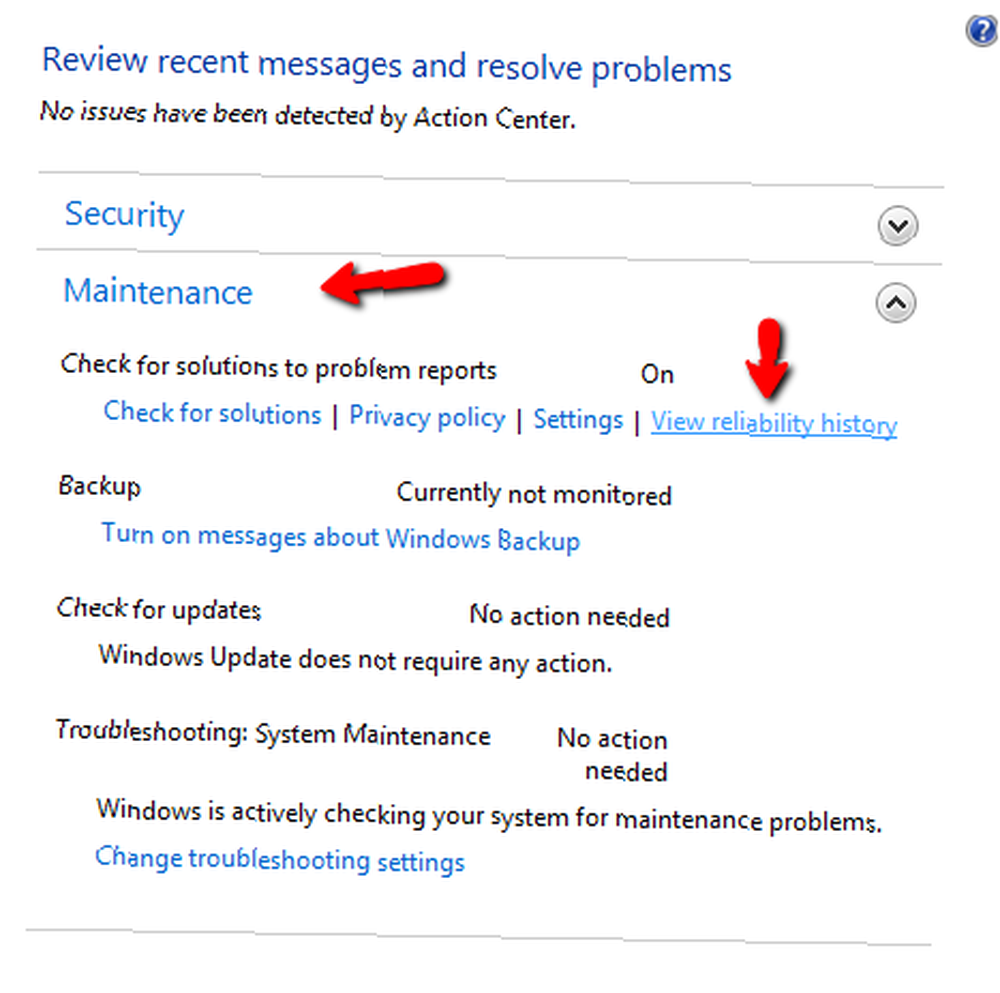
Nyní jste v nástroji sledování spolehlivosti. Toto je velmi velký graf, který se bude pohybovat přibližně v měsíci. Ukazuje vám, jak se vaše úroveň spolehlivosti denně daří týden od týdne. Všimněte si, že jak každý den prochází bez selhání systému Windows nebo aplikace nebo bez selhání systému, vaše celkové hodnocení spolehlivosti stále stoupá. Cílem je samozřejmě mít perfektních 10.
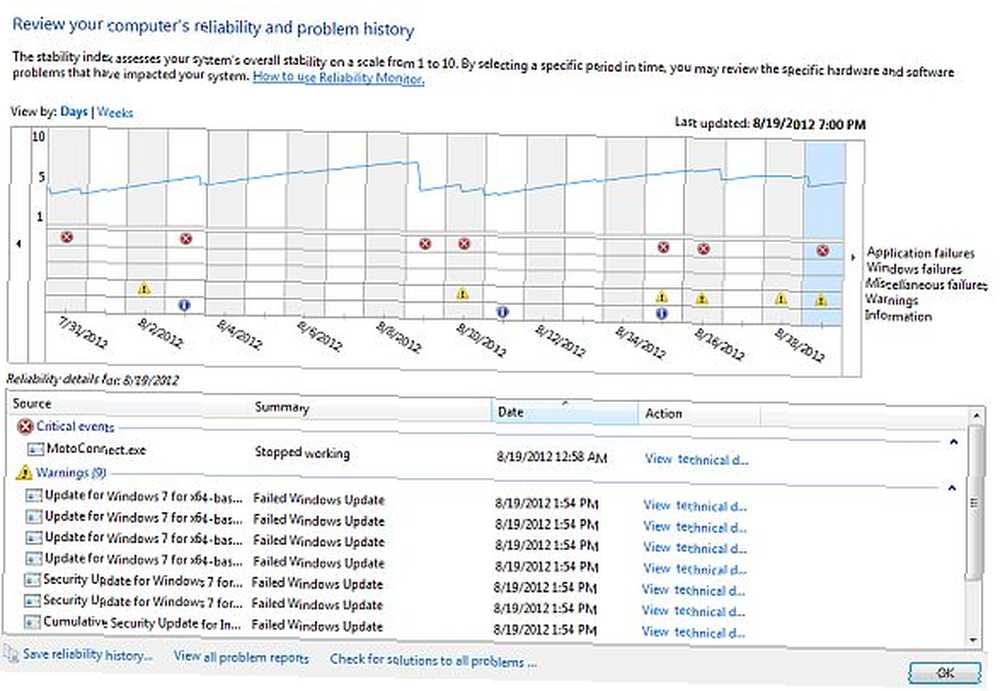
Nástroj zaznamenává selhání aplikací, selhání systému Windows, různá selhání, systémová varování a dokonce i informační oznámení. Po kliknutí na každý den se v dolním podokně displeje zobrazí skutečné podrobnosti těchto upozornění a oznámení.
Kategorie výstrah se zobrazí na monitoru s jedinečnou ikonou. To vám dává rychlý pohled na to, jaká úroveň události se v daný den vyskytla a jak závažné byly problémy. Můžete si všimnout, že v některých dnech oznámení neměla žádný vliv na index spolehlivosti - chyba nebyla natolik závažná, aby se index snížil. V dalších dnech však zjistíte, že jedna havárie aplikace sníží vaši celkovou spolehlivost o téměř 30 až 50 procent.
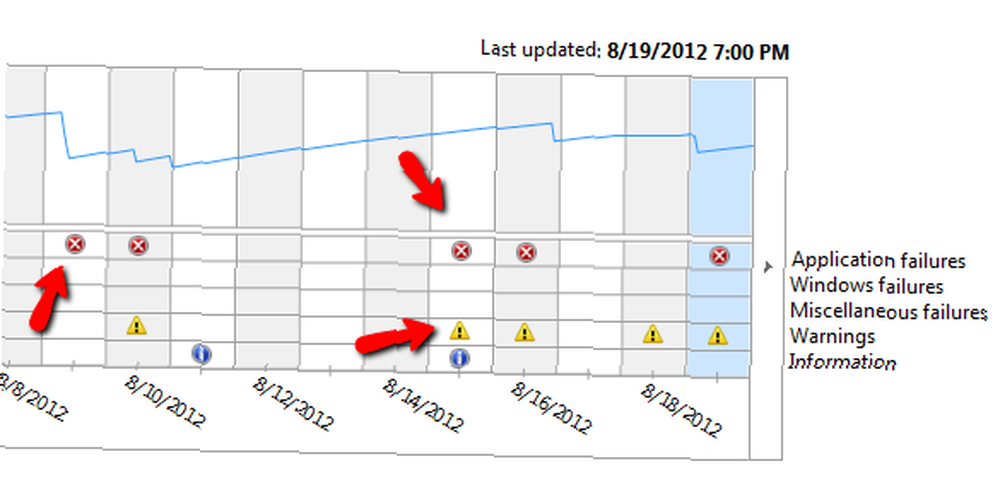
Všechno to dopadlo na to, co způsobilo havárii a proč. V podokně podrobností můžete prozkoumat některé z těch závažných selhání, která způsobila obrovský pokles spolehlivosti. “souhrn” pole vám poskytne stručné vysvětlení toho, co se stalo, ale chcete-li zobrazit další podrobnosti, klikněte na “Zobrazit technické podrobnosti”.

Například jsem si všiml, že alespoň každé 3 nebo 4 dny havaroval MotoConnect.exe. Toto není ani aplikace, kterou už používám - byla to verze ovladače pro Motorola Droid, kterou jsem nainstaloval zpět v roce 2010. Popis vám řekne spoustu informací o aplikaci, která havarovala, až do dll soubor, který byl poškozen.
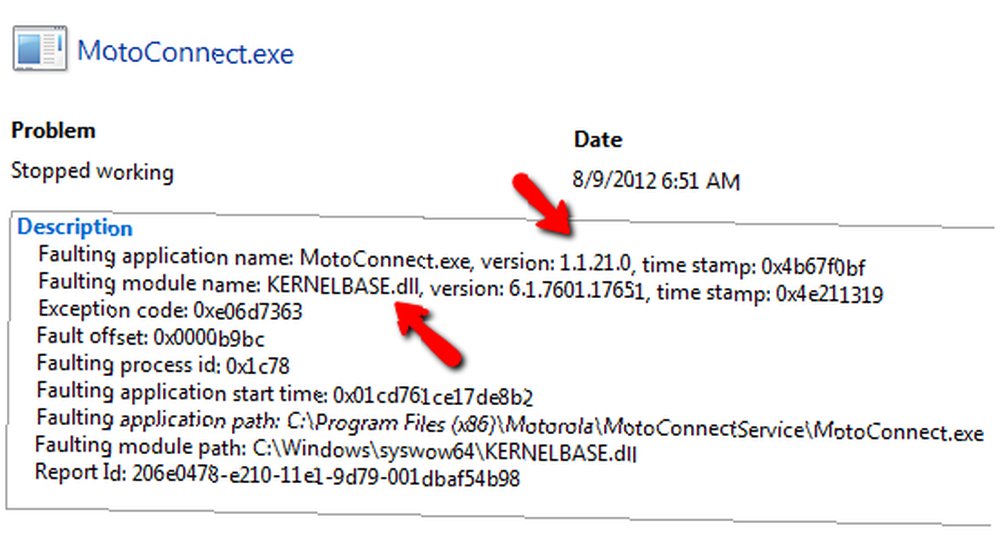
Jistě, existuje novější verze softwaru ovladače Motorola. Jistě, na webu Motorola jsem objevil mnohem novější ovladač nazvaný Motorola Mobility, který může nahradit tuto starší verzi, která snižuje spolehlivost mého systému, jeho neustálým zhroucením..
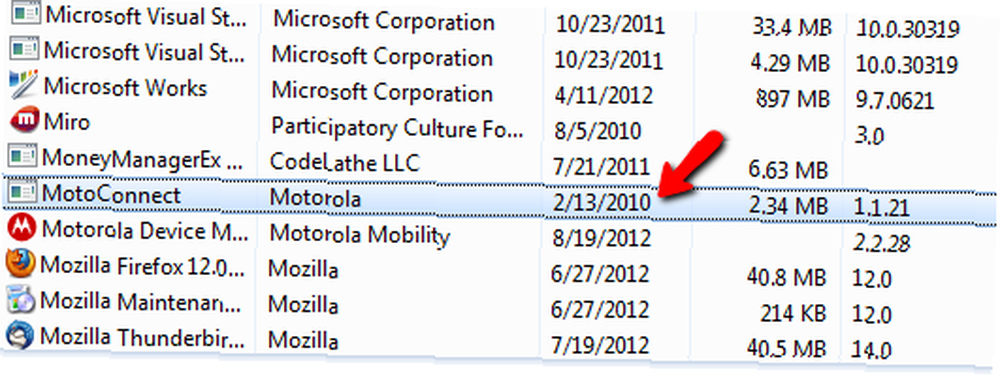
Poučení z toho je, že to není vždy virus nebo malware, který může způsobit nespolehlivost vašeho systému. Někdy to může být jen zastaralá služba, která neustále padá na pozadí, a možná si ji ani neuvědomujete, protože neodstraní žádná aktivní výstražná okna. Monitor spolehlivosti vám však může pomoci odhalit ty problémy na pozadí, o kterých si obvykle nejste vědomi. Oprava těchto selhání na pozadí může někdy zlepšit celkový výkon vašeho počítače.
Další věcí, která může ovlivnit výkon a spolehlivost, je, zda je počítač správně aktualizován a opraven. V průběhu analýzy mého protokolu spolehlivosti jsem si všiml neustálé varovné zprávy, která se objevovala asi každý týden. Po kliknutí na upozornění jsem se dozvěděl, že existuje seznam asi 10 kritických oprav společnosti Microsoft, které se nepodařilo automaticky nainstalovat.
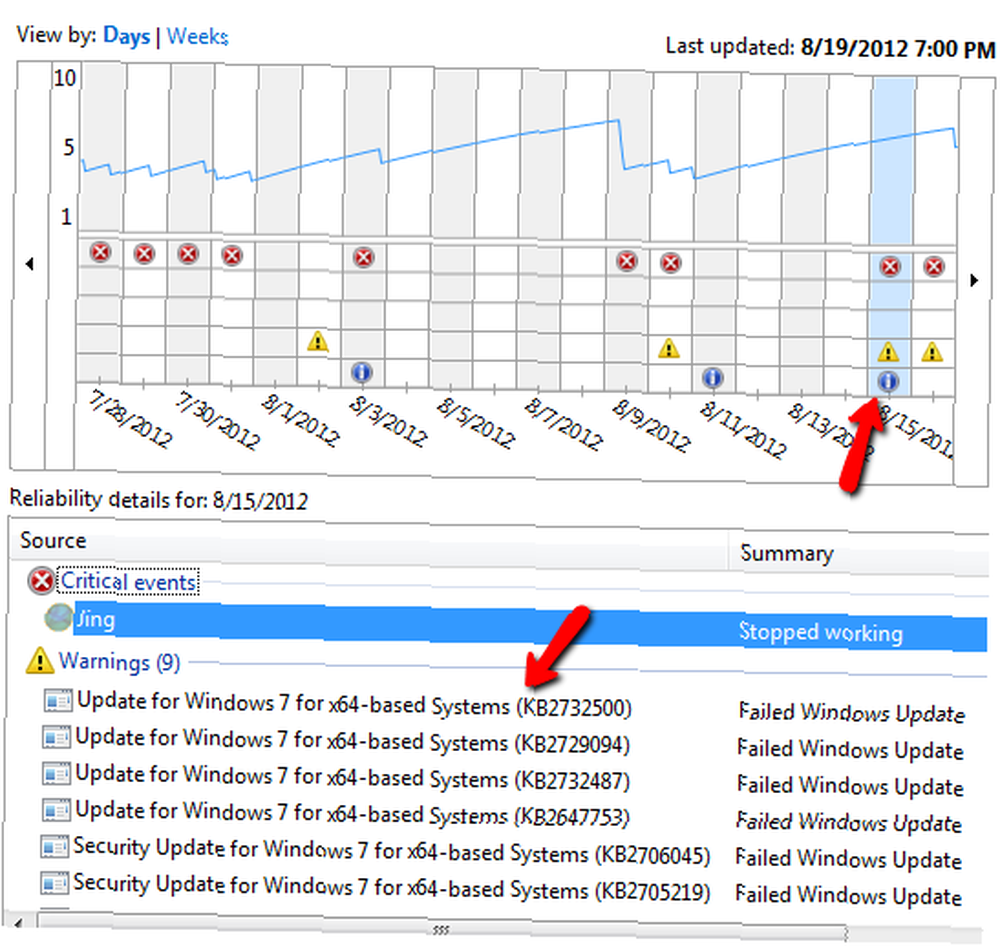
Myslel jsem, že to bylo divné, takže jsem zkontroloval ikonu Windows Update na hlavním panelu a po jejím otevření jsem si jistý, že na instalaci čeká řada aktualizací. Abychom tuto neustálý problém vyřešili, vyžadovala pouze rychlou ruční instalaci důležitých aktualizací a voila - zajistila jsem, aby se moje dlouhodobá úroveň spolehlivosti mého počítače v příštích několika týdnech zvýšila..
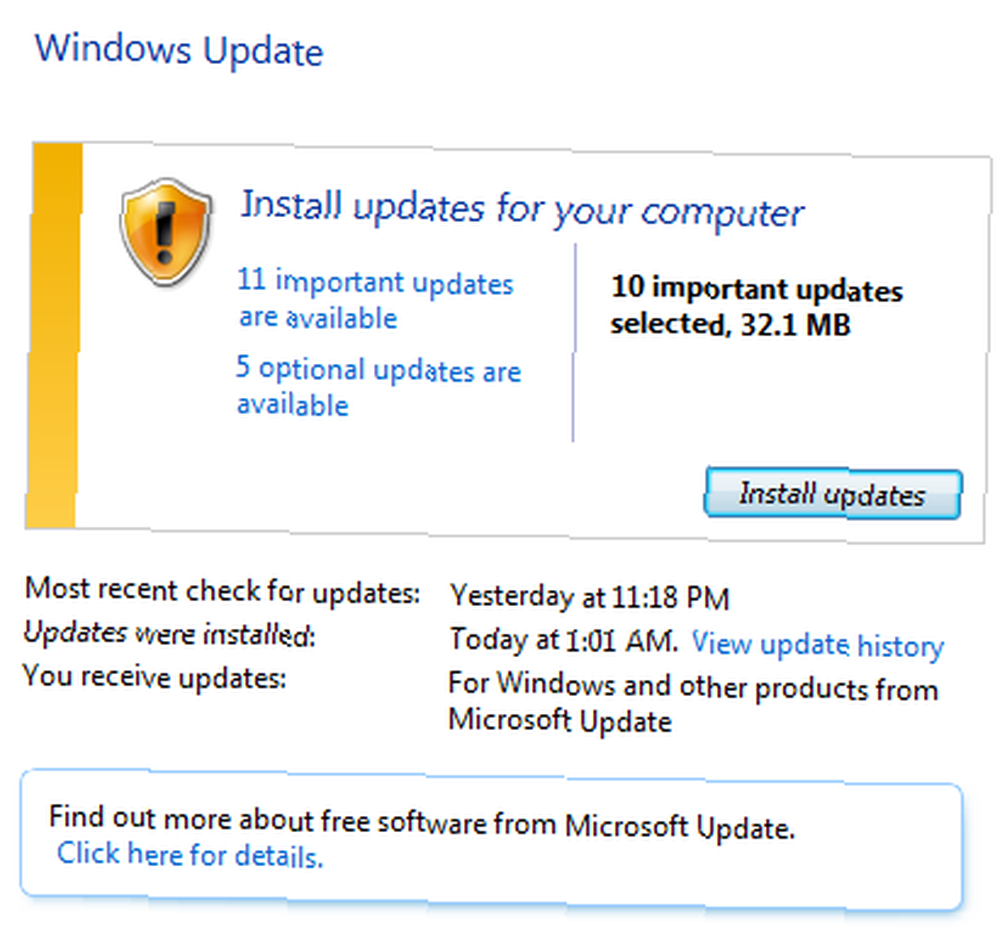
Mimochodem, denní deník je také skvělým místem k vidění nejen “špatný” události, které se odehrávají na vašem počítači, ale také jakákoli jiná činnost, která může nastat, jako je instalace softwaru.
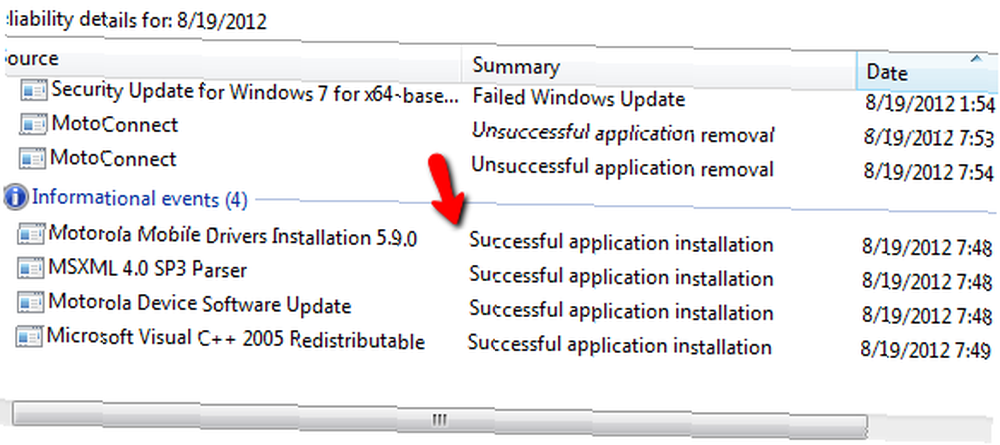
Pokud pracujete v oblasti IT, může to být skutečný zachránce života, když se pokoušíte zjistit, co uživatel udělal na počítači, který způsobil, že se neustále zhroutil. Nainstalovali nebo odinstalovali aplikaci nedávno? Můžete vidět vše zde podle data a času. Jedná se o skvělý nástroj pro řešení problémů s IT.
Pokud se chcete dostat k nejzávažnějším problémům způsobujícím problémy s počítačem, jděte po těch obrovských kapkách, které zabijí vaši spolehlivost v jednom pádu.
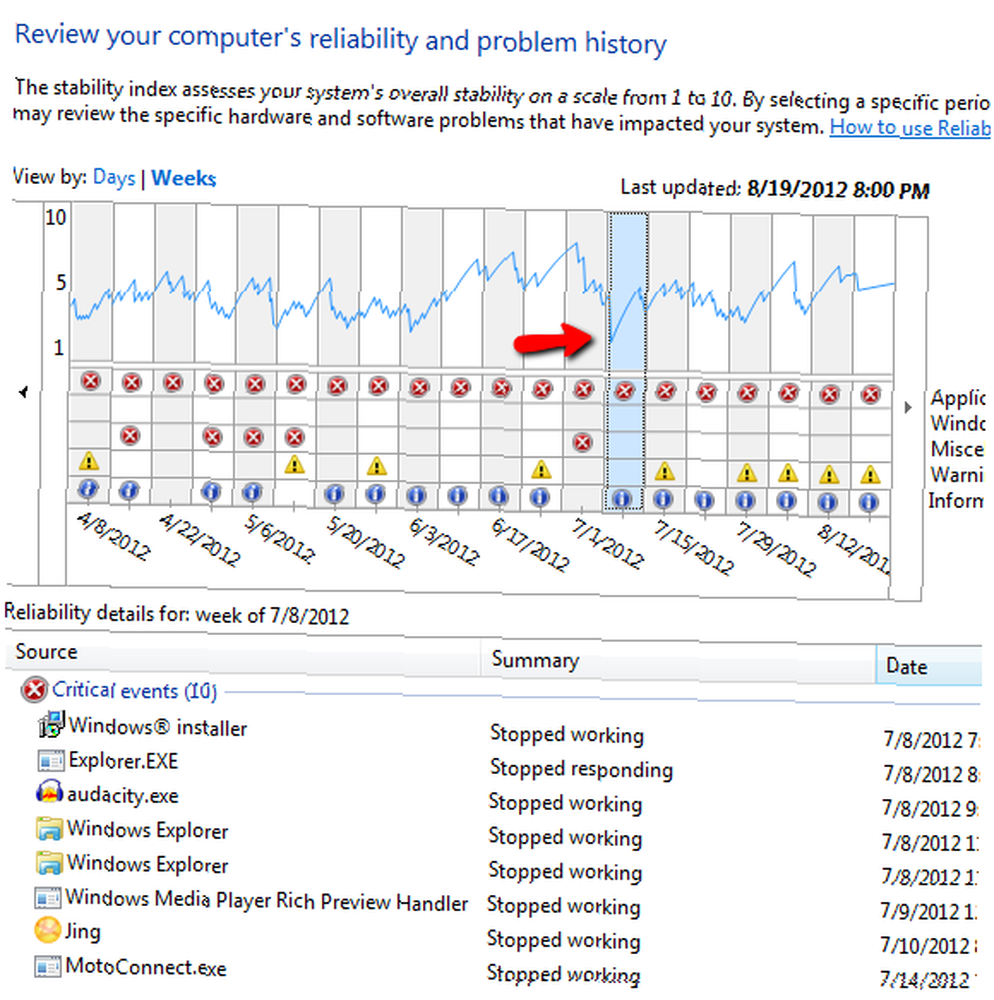
Obvykle uvidíte kritickou událost, která se objevuje opakovaně. Opravte jeden problém a budete se ubírat dlouhou cestou ke zlepšení celkové spolehlivosti počítače.
Jak vidíte, monitor spolehlivosti systému Windows má mnoho využití pro odstraňování problémů a monitorování vašeho počítače. Pokud je pro vás běžným zvykem spouštět monitor a prohlížet si nedávné problémy, zajistěte, aby váš počítač byl spuštěn na nejvyšší možný výkon.
Věděli jste již o sledování spolehlivosti před přečtením tohoto článku? Je to poprvé, co jste to viděli? Vypadá to jako něco, co budete používat pro údržbu počítače? Sdílejte své myšlenky a postřehy v sekci komentářů níže.
Image Credit: Stock diagram prostřednictvím Shutterstock











